怎么用Pr裁剪并缩放视频
Pr是一款功能强大的视频编辑软件,有些新用户不知道怎么用Pr裁剪并缩放视频,接下来小编就给大家介绍一下具体的操作步骤。
具体如下:
1. 首先第一步打开电脑中的Pr软件,先新建项目,接着导入需要编辑的视频,然后根据下图箭头所指,将它拖动到右侧时间轴窗口。
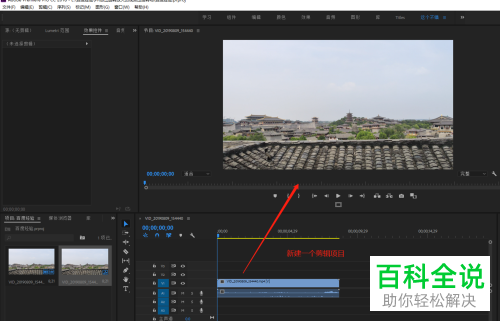
2. 第二步根据下图所示,依次点击【文件-新建-调整图层】选项。
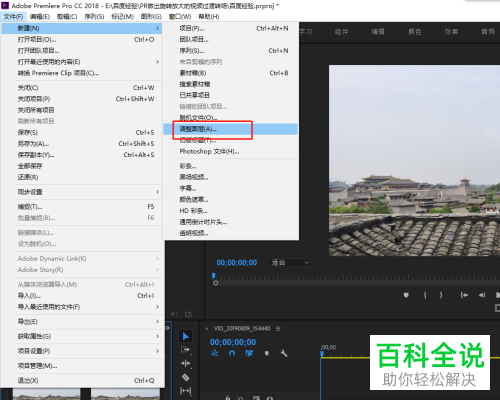
3. 第三步根据下图箭头所指,先将调整图层拖动到右侧视频轨道上方,接着调整时长与视频相同。
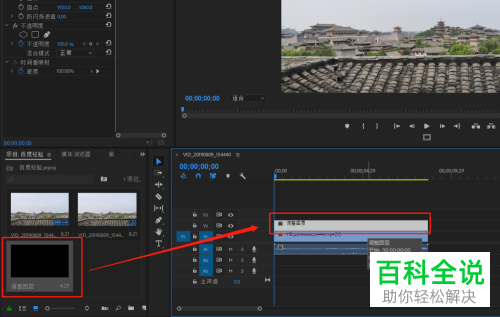
4. 第四步先打开【效果】窗口,接着找到【裁剪】选项,然后根据下图箭头所指,将【裁剪】拖动到调整图层上方。

5. 第五步先打开【效果控件】窗口,接着找到【裁剪】菜单,然后根据下图箭头所指,按照需求调整参数。
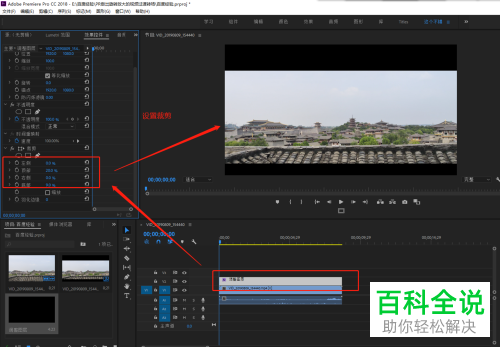
6. 最后裁剪完成,找到并勾选【缩放】选项,根据下图箭头所指,成功去除视频黑边。
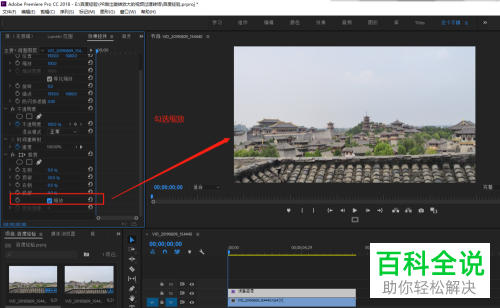
以上就是怎么用Pr裁剪并缩放视频的方法。
赞 (0)

